睡眠模式也就是节能模式,即计算机在一段时间未使用后,计算机会进入一种低功耗模式,将计算机目前的操作状态(操作数据)临时存储于内存中,如在睡眠过程中,有移动或者点击鼠标、敲击键盘等动作,计算机则会从休眠模式中恢复过来(通常称之为唤醒),速度很快,因为数据存储于内存中,故而不能断电,否则数据会丢失。
休眠模式主要针对笔记本电脑,这种模式则是将内存里的所有数据,存储到硬盘的一个指定区域,然后切断电源。待再次按下开机键时,则会将硬盘里临时存储的数据恢复到内存里,这样就可以恢复到之前的状态。因为将数据存储到了硬盘,故而不怕断电,只是恢复的时间比睡眠模式较长。
先看台式机的
关闭睡眠模式的操作步骤如下,依次点击 :
一、在Windows11开始图标![]() 上面点击鼠标右键,在弹出的菜单中,选择“电源选项”
上面点击鼠标右键,在弹出的菜单中,选择“电源选项”
二、弹出如下窗口,点击“屏幕和睡眠“标签后的箭头
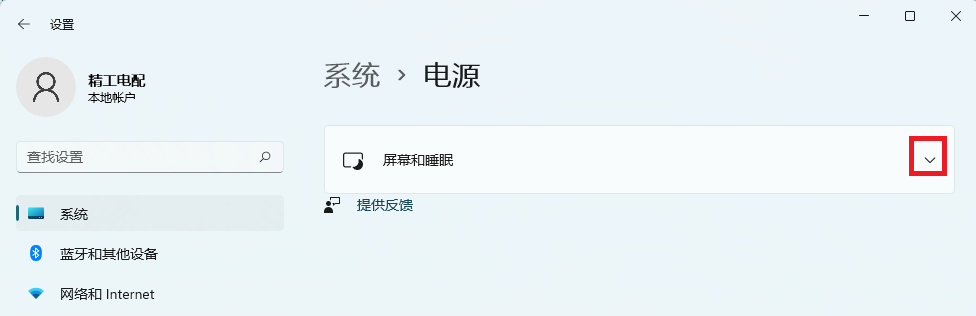
三、点击”接通电源后,将设备置于睡眠状态“标签后的箭头
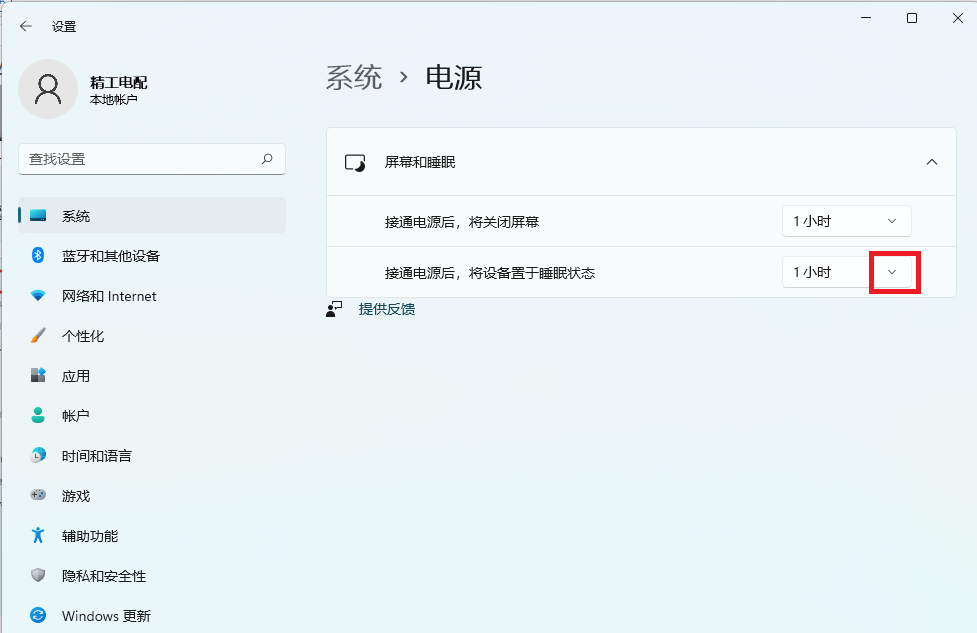
五、在列表值中选择”从不”即可
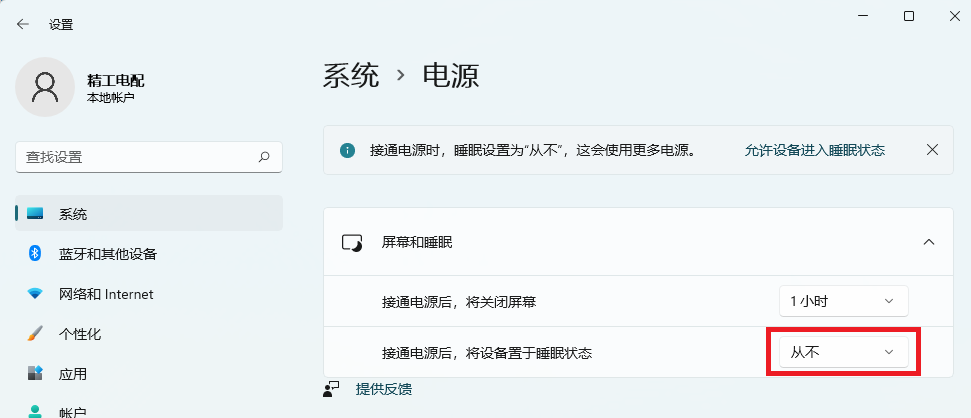
注:如果显示器也计划常开,则将“接通电源后,将关闭屏幕”标签后列表值也改为“从不“即可
在看笔记本的,与台式机稍有不同
一、在Windows11开始图标![]() 上面点击鼠标右键,在弹出的菜单中,选择“电源选项”
上面点击鼠标右键,在弹出的菜单中,选择“电源选项”
二、弹出如下窗口,点击“屏幕和睡眠”标签右侧的箭头
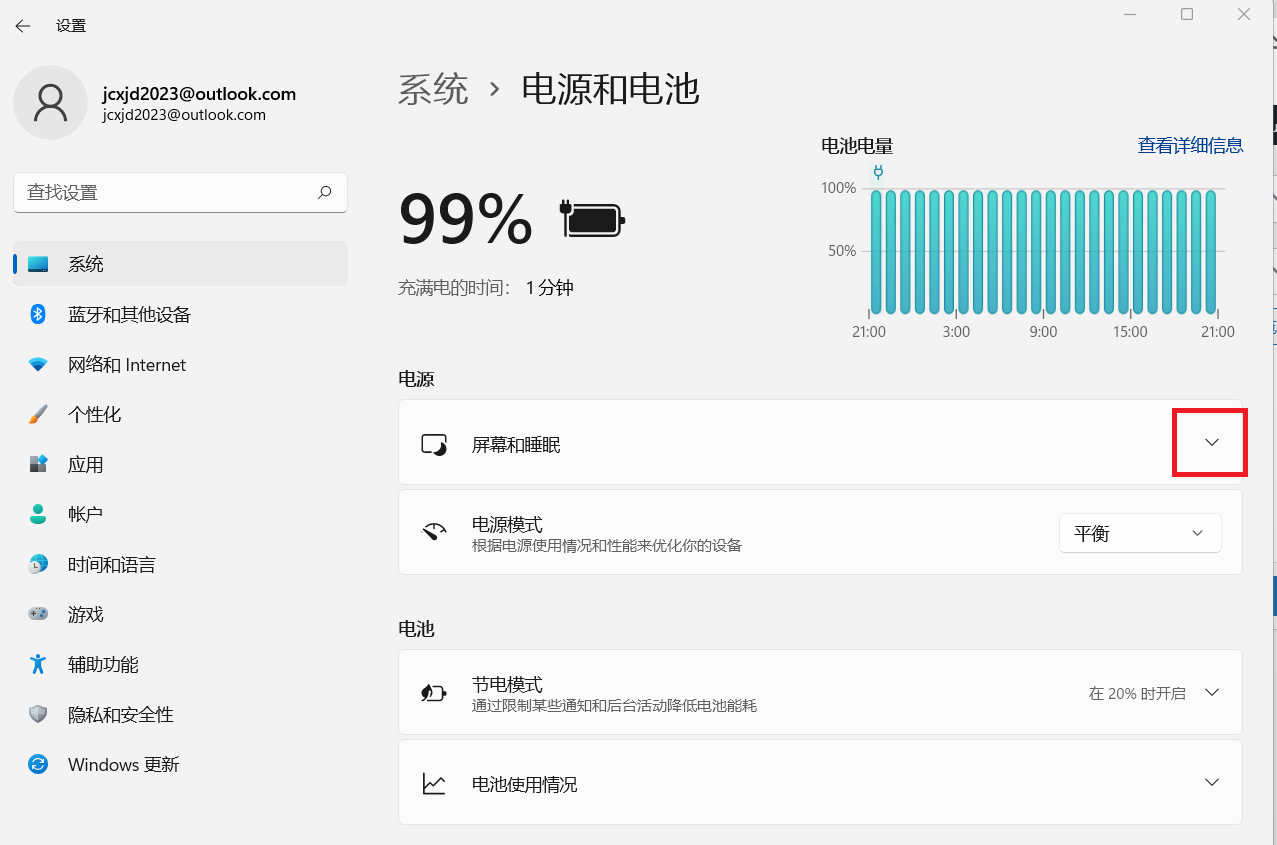 三、与台式电脑相比,因为安装有电池,故而多了一项使用电池时的睡眠状态
三、与台式电脑相比,因为安装有电池,故而多了一项使用电池时的睡眠状态
将”插入电源时,闲置以下时间后将设备置于睡眠状态“标签后列表取值设置为“从不”
将“使用电池电源时,闲置以下时间后将设备置于睡眠状态“标签后列表取值设置为“从不”即可



